一台Windows伺服器需要加入到Active Directory域後才能通過AD域服務來管理。本文介紹了如何将一台Windows伺服器加入已有的AD域。
設定DNS Server位址
一台機器在加入AD域之前,需要先設定一個記錄有AD域控制器位址的DNS伺服器位址。一般情況下,AD域控制器也兼有DNS伺服器的角色,這種情況下将機器的DNS位址設為AD域服務控制器的IP位址即可。如果Windows伺服器與AD域服務控制器都是阿裡雲ECS執行個體,那推薦使用ECS執行個體的内網IP位址。
使用者可以通過以下系統路徑來設定DNS Server位址:
控制台 -> 網絡和Internet -> 網絡與共享中心 -> 網絡連接配接 -> 屬性 -> Internet協定版本4屬性
請參考以下GIF動圖進行配置。在各版本Windows系統中設定DNS Server位址的步驟基本保持一緻,故本文僅以Windows Server 2012版系統為例展示修改步驟。
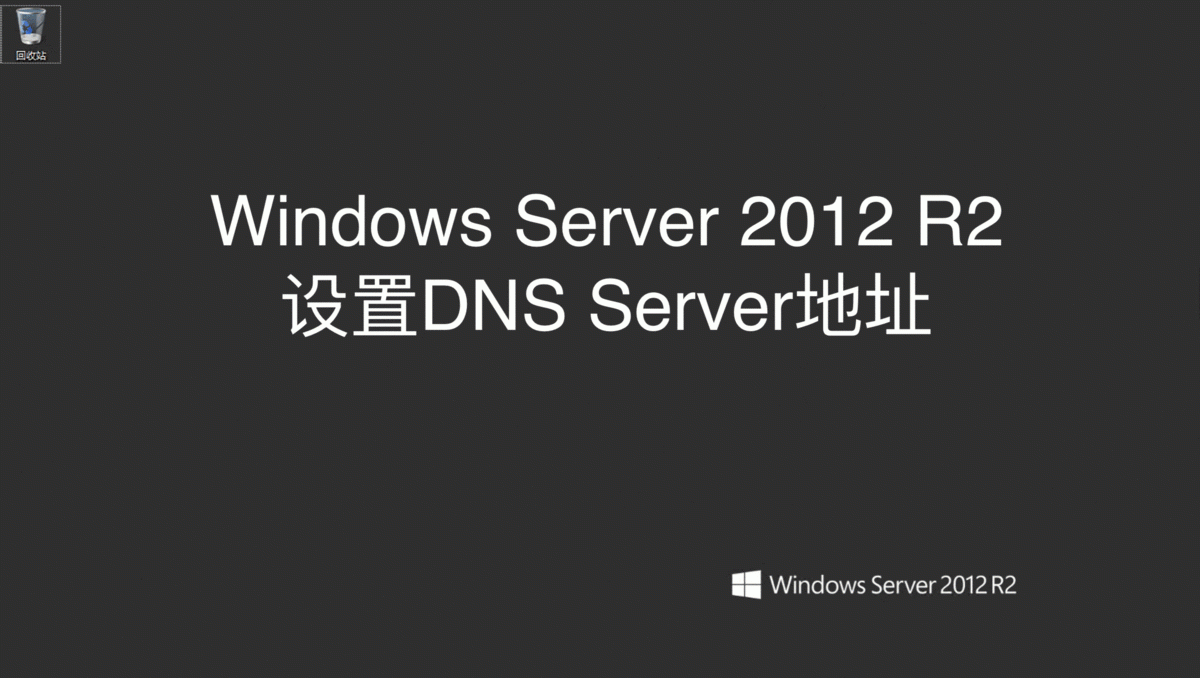
加入AD域
在設定完成DNS伺服器位址之後,使用者可以通過以下系統路徑來加入AD域:
控制台 -> 系統和安全 -> 系統 -> 更改設定(系統屬性) -> 更改 -> 修改“隸屬于”到域
請參考以下gif動圖進行配置。需要注意的是,加入AD域需要重新開機計算機才能生效。在各版本Windows系統中加入AD域名的步驟基本保持一緻,故本小節僅以Windows Server 2012版系統為例展示修改步驟。
更多
下面是使用基于AD域系統的使用者身份認證及通路權限控制可能需要的相關知識點:
- 阿裡雲SMB協定檔案存儲服務支援基于AD域的使用者身份認證及權限通路控制介紹 ,總體介紹阿裡雲SMB協定檔案存儲服務支援基于AD域的使用者身份認證及權限通路控制的設計實作。
- Kerberos網絡身份認證協定介紹及SMB檔案系統對其的支援 ,介紹Kerberos網絡身份認證協定以及與SMB協定問系統的互動。
- 安裝并啟用Active Directory域服務與DNS服務 ,介紹如何在VPC中安裝并啟用AD域服務和DNS服務。
- 将Windows系統機器加入AD域 ,介紹如何将windows機器加入AD域。
- 将阿裡雲SMB協定檔案系統挂載點接入AD域 ,介紹如何在AD域伺服器以及阿裡雲SMB協定檔案系統中進行必要的配置來支援基于AD域的使用者身份認證及權限通路控制。
- 從Windows以AD域使用者身份挂載使用阿裡雲SMB協定檔案系統 ,介紹如何從windows用戶端以域使用者身份挂載使用阿裡雲SMB協定檔案系統。
- Linux用戶端以AD域使用者身份挂載使用阿裡雲SMB協定檔案系統 ,介紹如何從Linux用戶端以域使用者身份挂載使用阿裡雲SMB協定檔案系統。
- 阿裡雲SMB協定檔案系統ACL權限控制使用指南 ,介紹如何正确地配置阿裡雲SMB協定檔案系統的ACL以及相應的規則描述。
- 阿裡雲SMB協定檔案系統AD身份認證和ACL權限控制使用場景 - Home Directory / User Profile ,介紹使用權限控制的域使用者Home Directory以及User Profile兩個場景下的相關配置及實作。
- MacOS用戶端連接配接阿裡雲NAS SMB檔案系統 ,介紹如何從MacOS用戶端挂載使用阿裡雲SMB協定檔案系統。